HarmonyOS 鸿蒙Next please check @ohos/hvigor configuration
HarmonyOS 鸿蒙Next please check @ohos/hvigor configuration 运行模拟器时,提示 Can not find @ohos/hvigor please check @ohos/hvigor configuration。是我哪里没有安装好吗?
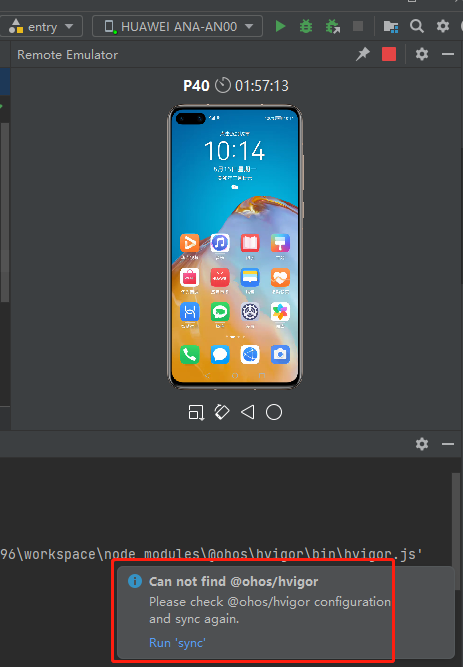
更多关于HarmonyOS 鸿蒙Next please check @ohos/hvigor configuration的实战教程也可以访问 https://www.itying.com/category-93-b0.html
第一次看到 使用IDE还对开发者的用户名有要求的,还把路径写死在C盘里动都动不了,跟着文档走都能卡住,太失望了
更多关于HarmonyOS 鸿蒙Next please check @ohos/hvigor configuration的实战系列教程也可以访问 https://www.itying.com/category-93-b0.html
C:\Users\Administrator\.hvigor
没有设置代理,太痛苦了 没有解决。。。
D:\ProgramFiles\DevEcStudio\DevEcoStudio
D:\ProgramFiles\nodejs
D:\ProgramFiles\ohpm
D:\ProgramFiles\nodejs\node.exe C:\Users\Administrator\.hvigor\project_caches\3192220fa92e8b4ebf7bab7ac4bbc64e\workspace\node_modules\@ohos\hvigor\bin\hvigor.js --mode module -p module=entry@default -p product=default -p compileResInc=true -p buildRoot=.preview -p previewMode=true buildPreviewerResource
node:internal/modules/cjs/loader:1024
throw err;
^
Error: Cannot find module 'C:\Users\Administrator\.hvigor\project_caches\3192220fa92e8b4ebf7bab7ac4bbc64e\workspace\node_modules\@ohos\hvigor\bin\hvigor.js'
at Function.Module._resolveFilename (node:internal/modules/cjs/loader:1021:15)
at Function.Module._load (node:internal/modules/cjs/loader:866:27)
at Function.executeUserEntryPoint [as runMain] (node:internal/modules/run_main:81:12)
at node:internal/main/run_main_module:22:47 {
code: 'MODULE_NOT_FOUND',
requireStack: []
}
android 最新的ide 报错 请问怎么解决
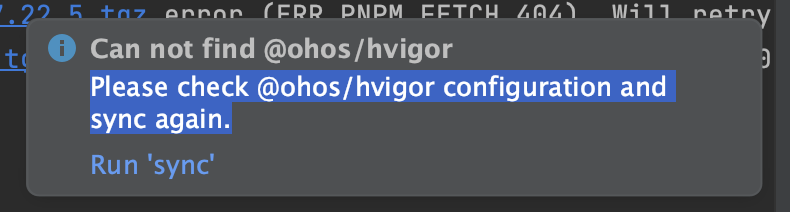
当前版本
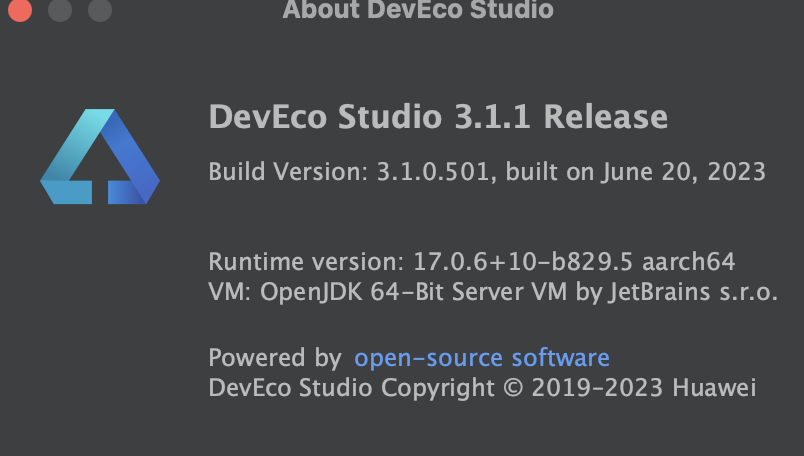
工程目录
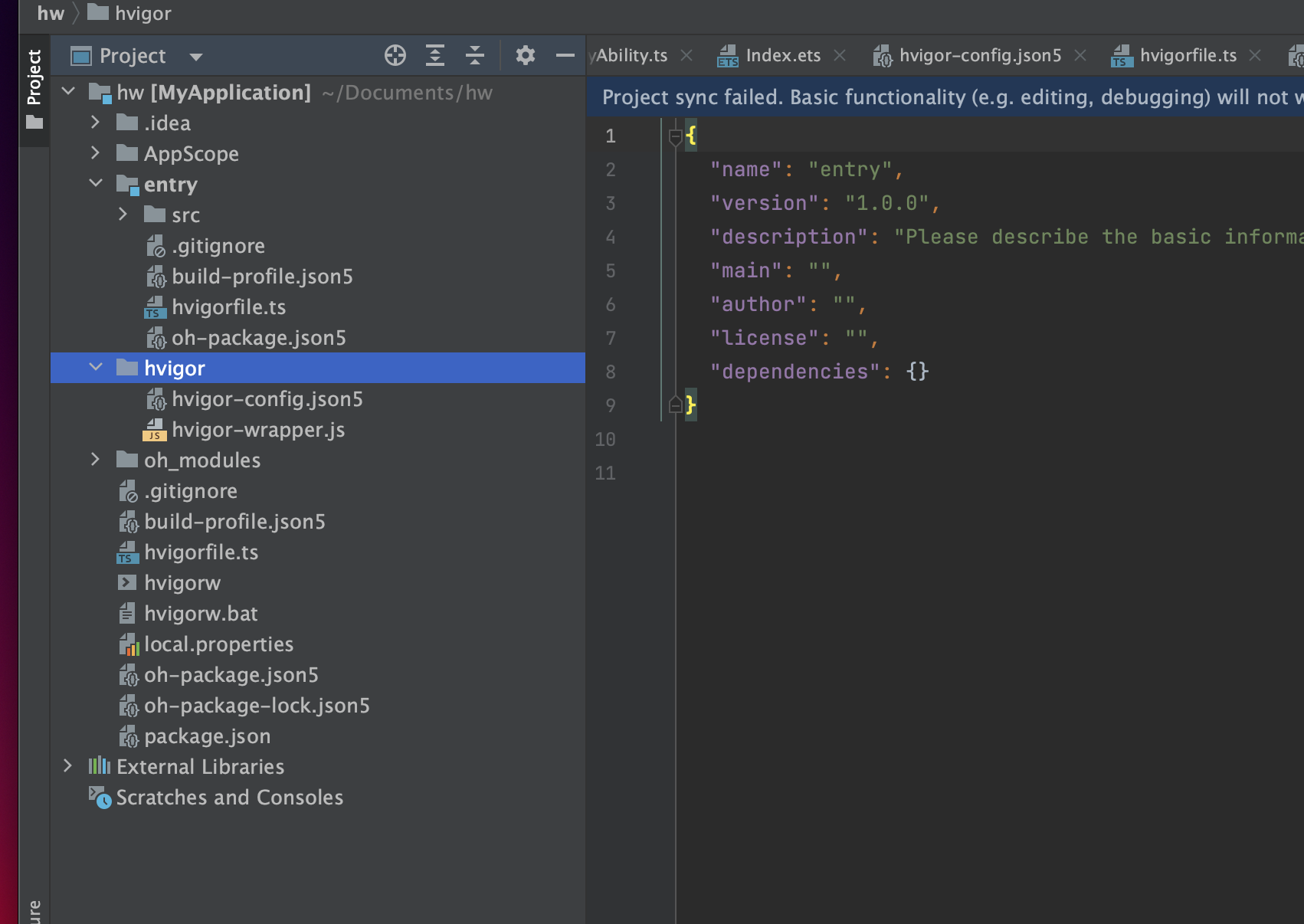
把360关了试试
我mac也遇到这种问题,怎么解决啊?
请问解决了没有,
我也这样,不知道怎么修改,求大神!

解决了吗
你这个问题,我遇到过,可能是用户名里面有个空格造成的 “wu xx”
我是用微软账户登录也这个样子,名字后面有个空格,
自己新建了一个本地账户,切换到这个账户下面重新安装deveco就没有报这个错了。你可以试试。

好的,感谢,我试一下,
- 项目名称: 示例项目
- 项目状态: 进行中
- 开始日期: 2023-01-01
- 预计完成日期: 2023-12-31
3.1.0.400和3.1.0.500的版本的hvigor工具不像以前放在工程内,而是放在C盘/用户/.hvigor里,你的工程和IDE是不是匹配的
我是3.1.0.400版本,工程和IDE是匹配的,安装了IDE后新建的helloworld工程。
DevEco Studio版本和工程目录结构的截图都提供一下!
我是3.1.0.400版本,安装上IDE后新建的默认的helloworld工程,没有改动代码。
针对帖子标题“HarmonyOS 鸿蒙Next please check @ohos/hvigor configuration”的问题,以下是专业且简洁的回答:
在HarmonyOS鸿蒙系统中,@ohos/hvigor配置通常与系统的硬件虚拟化及性能优化相关。若需检查此配置,请按照以下步骤操作:
-
访问系统配置文件:首先,登录到鸿蒙系统的管理界面或使用命令行工具访问系统根目录。找到与hvigor相关的配置文件,通常这些文件位于系统配置目录或特定于硬件虚拟化的子目录中。
-
核对配置项:打开配置文件,检查其中的参数设置。特别注意与性能调优、资源分配及虚拟化技术相关的配置项。确保这些设置符合您的硬件规格和性能需求。
-
应用更改并重启:对配置文件进行必要的修改后,保存更改并重启系统以使更改生效。在重启过程中,系统将重新加载hvigor配置并应用新的设置。
-
验证配置:系统重启后,使用命令行工具或管理界面验证hvigor配置是否已正确应用。检查系统日志以确认无错误或警告信息。
如果在进行上述步骤后问题依旧无法解决,请联系官网客服。官网地址是:https://www.itying.com/category-93-b0.html 。在这里,您可以获得更专业的技术支持和解决方案。






